使用说明书

指定目的地
直接输入目的地
直接输入目的地信息。
触摸[+]。

选择[WebDAV]。
输入目的地信息。
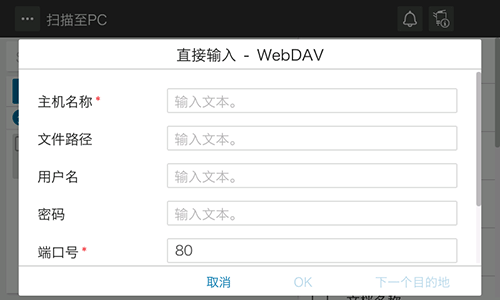
设置
说明
[主机名称]
输入目的地主机名或IP地址(最多可使用253个字节)。
输入主机名的示例:"host.example.com"
输入IP地址(IPv4)的示例:"192.168.1.1"
输入IP地址(IPv6)的示例:"fe80::220:6bff:fe10:2f16"
[文件路径]
输入在[主机名称]中指定的主机的文件夹名称(最多可使用127个字节)。
输入文件夹名称的示例:"scan"
在文件夹中输入文件夹名称的示例:"scan/document"
[用户名]
输入具有文件夹访问权限用户的名称(最多可使用64个字符)。
[密码]
输入密码(最多可使用64个字符,不含双引号")。
[端口号]
如有必要,请更改端口号(默认值为[80])。
[代理服务器]
当您的环境使用代理服务器时,请将该项目设置为开启(默认值为关闭)。
[SSL设置]
当您的环境使用SSL时,请将该项目设置为开启(默认值为关闭)。将该选项设置为开启会将[端口号]更改为[443]。
触摸[确定]。
使用地址簿
选择目的地选项( )会显示本机注册的目的地列表。使用索引切换显示,然后指定目标目的地。有关详细资料,请参见此处。
)会显示本机注册的目的地列表。使用索引切换显示,然后指定目标目的地。有关详细资料,请参见此处。
搜索注册的目的地
触摸搜索选项( )会显示目的地搜索画面。如果注册了大量目的地,系统会搜索目的地的注册名称或地址的字符,以找到目标目的地。有关详细资料,请参见此处。
)会显示目的地搜索画面。如果注册了大量目的地,系统会搜索目的地的注册名称或地址的字符,以找到目标目的地。有关详细资料,请参见此处。
使用作业历史
触摸历史选项( )会显示发送日志列表。从之前的五个作业历史中指定目标目的地。有关详细资料,请参见此处。
)会显示发送日志列表。从之前的五个作业历史中指定目标目的地。有关详细资料,请参见此处。